فهرست
په مایکروسافټ ایکسل کې، په یوه کالم کې د نقلونو موندلو لپاره ډیری میتودونه شتون لري. موږ کولی شو یو فنکشن داخل کړو یا زموږ په Excel سپریډ شیټ کې د نقلونو یا میچونو پیژندلو لپاره ګډ فارمول وکاروو. په دې مقاله کې، تاسو به د مثالونو او مناسبو انځورونو سره په یوه کالم کې د نقل ارزښتونو موندلو لپاره ټولې ممکنه ساده میتودونه زده کړئ.
د تمرین کاري کتاب ډاونلوډ کړئ
تاسو کولی شئ د Excel کاري کتاب ډاونلوډ کړئ چې موږ د دې مقالې چمتو کولو لپاره کارولی دی.
په یوه کالم کې نقلونه ومومئ.xlsx
8 د موندلو لپاره مناسبې لارې په یو کالم کې د ایکسل فارمول سره نقلونه
1. د COUNTIF فنکشن د 1st پیښې سره د نقلونو موندلو لپاره وکاروئ
په لاندې جدول کې، په بستم کې د نوم سرلیک لاندې یو شمیر نومونه شتون لري. او په کالم C کې د نقل سرلیک لاندې، موږ به د COUNTIF فنکشن وکاروو ترڅو معلومه کړو چې په کیڼ کالم کې کوم نوم نقل لري که نه. فورمول به بیرته راګرځي سچ د نقلي نومونو لپاره او غلط د ځانګړو نومونو لپاره.
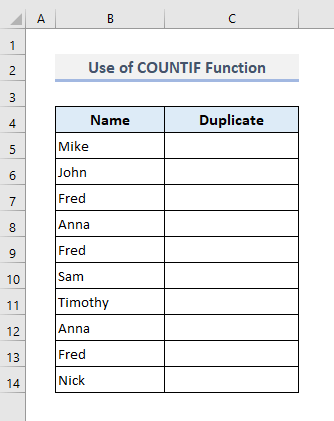
په لومړي محصول C5 حجره ، د COUNTIF فکشن سره فورمول به دا وي:
=COUNTIF($B$5:$B$14,B5)>1 د فشارولو وروسته انټر او په کالم C کې د پاتې حجرو په اوتومات ډول ډکول، موږ به لاندې پایلې ترلاسه کړو.
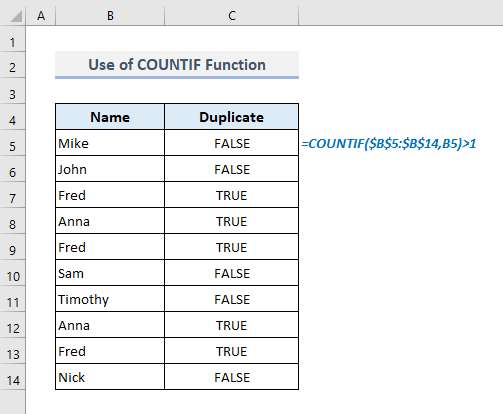
په دې فورمول کې، COUNTIF فنکشن د هر نوم لپاره د شمیرو شمیر او په کارولو سره بیرته راګرځويمنطقي آپریټر، موږ د هغو شمیرو په لټه کې یو چې د 1 څخه لوی وي. په دې توګه موږ کولی شو د بولین ارزښت 'ریښتیا' یوازې په لټه کې نقلونه وپیژنو.
نور ولولئ: په Excel کې د نقل موندلو فارمول (6 اسانه لارې)
2. په یوه کالم کې د نقلونو موندلو لپاره د IF او COUNTIF فنکشنونو سره یو فارمول جوړ کړئ
موږ کولی شو IF او COUNTIF فکشنونه هم یوځای کړو ترڅو محصول د دودیز متنونو سره بیرته راستانه کړو . د آؤټپټ سرلیک لاندې، فورمول به بیرته راستانه شي 'نقل' د هغه نقل نومونو لپاره چې په کالم B کې موجود دي. او که یو متن په نوم کالم کې ځانګړی وي نو فورمول به د اړوند متن ارزښت لپاره خالي ځای بیرته راولي.
نو، اړین فورمول د IF او سره یوځای کول COUNTIF په حجره C5 کې دندې باید وي:
=IF(COUNTIF($B$5:$B$14,B5)>1,"Duplicate","") اوس Enter فشار ورکړئ، وکاروئ د Output سرلیک لاندې د نورو حجرو اتومات ډکولو لپاره Handle ډک کړئ او تاسو به په یوځل کې لاندې پایلې ومومئ.
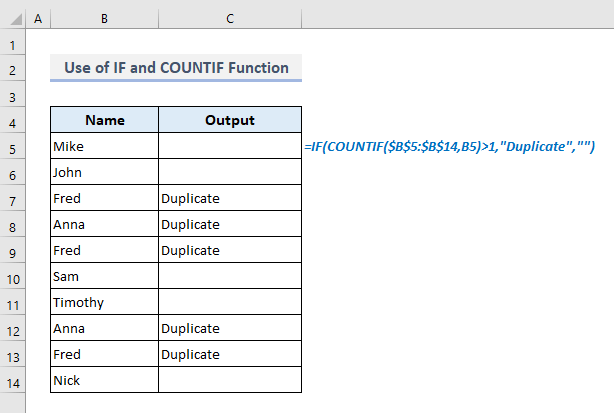
په کې دا فورمول، د IF فکشن د 1 څخه زیات شمیرې لټوي او که وموندل شي، دا ټاکل شوی متن بیرته راګرځوي 'نقل' ، که نه نو یو خالي حجره.
نور ولولئ: څنګه په Excel کې د دوه اړخیزو ارزښتونو موندل د فارمول (9 میتودونو) په کارولو سره
3. په Excel کې د لومړۍ پیښې پرته په یوه کالم کې نقلونه ومومئ
پدې برخه کې، موږ به یو فورمول داخل کړو چې د 'نقل' څخه به ښکاره کړيد ورته متن دوهمه پیښه. د مثال په توګه، که په کالم B کې یو نوم درې ځله موجود وي، نو فورمول به تعریف شوی متن بیرته راولي 'نقل' یوازې د دوهم او دریم پیښو لپاره.
د لومړي محصول حجرې C5 لپاره اړین فورمول به دا وي:
=IF(COUNTIF($B$5:$B5,B5)>1,"Duplicate","") وروسته له دې چې فشار ورکړئ انټر او لاندې ښکته کړئ په آؤټ پټ کالم کې وروستنۍ حجره، موږ به لاندې بیرته ستنیدونکي ارزښتونه ترلاسه کړو.
13>
په حجره کې د لومړي محصول لپاره C5 ، موږ د حجرې سلسله یوازې د $B$5:$B5 سره تعریف کړې، او له همدې امله، فورمول به یوازې د لومړي حجرې په لټه کې وي ترڅو د نقل ارزښت ومومي. په داسې حال کې چې د راتلونکو پایلو موندلو لپاره د ډکولو دستګاه ښکته کړئ، د COUNTIF فعالیت لپاره د ټاکل شوي حد کې د حجرو شمیر 1 <4 زیاتیږي> د هر پرله پسې حجرو لپاره. نو، په نوم کالم کې د هر متن لومړۍ پیښه دلته له 1 څخه زیات نه شمیرل کیږي.
نور ولولئ: څنګه د نقلونو موندل د Excel VBA په کارولو سره کالم (5 لارې)
4. په یوه کالم کې د قضیې حساس نقلونو موندلو لپاره ایکسل فارمول
اوس به موږ د قضیې حساس نقلونو موندلو لپاره یو بل ګډ فارمول پلي کړو. موږ دلته IF، SUM، او EXACT افعال سره یوځای کوو. د EXACT فنکشن چک کوي چې آیا دوه تارونه یو شان دي. د SUM فعالیت په ساده ډول د عددي ارزښتونو مجموعه.
په لومړي محصول کې حجرهC5 ، د راجع شوي دندو سره ګډ فورمول به دا وي:
=IF(SUM((--EXACT($B$5:$B$14,B5)))<=1,"","Duplicate") اوس انټر فشار ورکړئ او د موندلو لپاره ټول کالم په اتوماتيک ډول ډک کړئ ټول بیرته ستنیدونکي ارزښتونه.
که تاسو پام وکړئ، تاسو به ومومئ چې نوم 'فرډ' د نوم کالم کې درې ځله شتون لري. مګر فورمول بیرته راستانه شوی 'نقل' یوازې د لومړیو دوو پیښو لپاره او دریم یې له پامه غورځول شوی ځکه چې د لومړي لیک قضیه د نورو سره سمون نه لري.
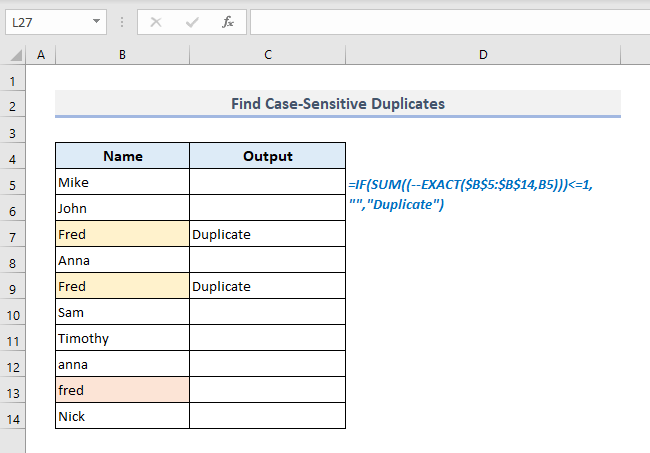
3 د نوم په کالم کې د لومړي متن سره سمون لري او په دې توګه لاندې محصول بیرته راګرځوي:
{رښتیا؛غلط؛غلط؛غلط؛غلط؛غلط؛غلط؛غلط؛غلط؛غلط
- د ډبل یونري (–) په کارولو سره، بیرته ستنیدونکي ارزښتونه په شمیرو بدلیږي، '1' د ریښتیا<لپاره 4>او '0' د غلط لپاره. نو، دلته د بیرته ستنیدو ارزښتونه به دا وي:
3>
نور ولولئ: په Excel کې په دوه کالمونو کې نقلونه ومومئ (6 مناسب طریقې)
ورته لوستل
- ایکسل په کالم کې نقلونه ومومئ او قطار ړنګ کړئ (4 چټکې لارې)
- ایکسل د څو کالمونو پراساس د نقل قطارونه ومومئ
- <3 په Excel کې د نقل قطارونو موندلو څرنګوالی (5 چټکې لارې)
- د ایکسل غوره 10 لیست د نقلونو سره (2 لارې)
- څنګه پرتله کول د نقلونو لپاره په Excel کې قطار
5. د ایکسل فورمول سره د نقلونو ترتیب ومومئ
پدې برخه کې، موږ به د COUNTIF فنکشن سره نقلونه وګورو، او بیا به د هرې پیښې ترتیبي شمیره بیرته راګرځي. د محصول په کالم کې د ورته متن څخه.
په لومړي محصول حجره C5 کې اړین فورمول دا دی:
=COUNTIF($B$5:$B5,B5) <0 انټر فشار ورکړئ، ټول کالم ډک کړئ او تاسو به لاندې بیرته ستنیدونکي ارزښتونه ترلاسه کړئ. په لاندې انځور کې، نوم فرډ درې ځلې شتون لري او په روښانه شوي محصول حجرو کې، تاسو د ټولو نقلونو لپاره ترتیبي شمیرې وګورئ په شمول د لومړۍ پیښې په شمول. 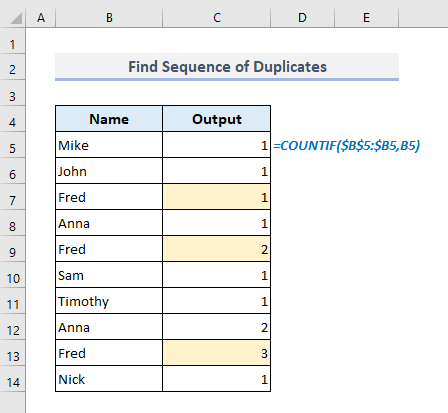
په دې فورمول کې، موږ د ټاکل شوي حجرې سلسلې لپاره اړونده حجرې حواله کارولې ده. نو، کله چې فورمول په آؤټپټ کالم کې ښکته کیدو پیل کوي، دا ترلاسه کويد حجرو زیاتیدل یوازې د اړونده محصول حجرو پورې. په دې توګه په ټولو راتلونکو حجرو کې نقل شوي متن تر هغه وخته له پامه غورځول کیږي تر څو چې فورمول د ورته نقل ارزښت ته ورسیږي.
6. په Excel کې په یوه کالم کې نقلونه فلټر او حذف کړئ
د نقل شوي ارزښتونو موندلو لپاره د فورمول پلي کولو وروسته ، موږ کولی شو سمدلاسه فلټر او حذف کړو. په لاندې انځور کې، د محصول ډاټا د پخوانۍ طریقې په تعقیب موندل شوي. اوس به موږ په دې برخه کې خپلو موخو ته د رسیدو لپاره راتلونکو ګامونو ته لاړ شو.
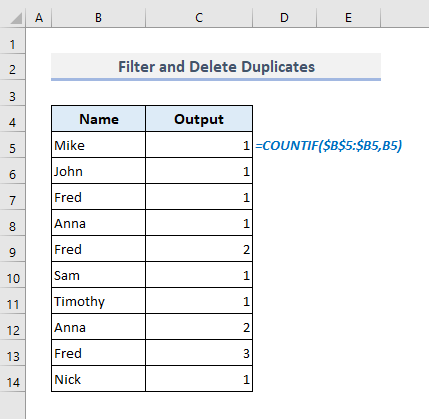
📌 لومړی ګام:
➤ لومړی ټول جدول د هغې د سرلیکونو په شمول وټاکئ.
➤ د کور ټب لاندې، د ترتیب او ترتیب څخه انتخاب فلټر انتخاب کړئ فلټر ډراپ-ډاون په اډیټینګ د کمانډ ګروپ کې.
21>
نو، موږ یوازې فلټر فعال کړی دی. په لاندې جدول کې زموږ د سرلیکونو لپاره تڼۍ.
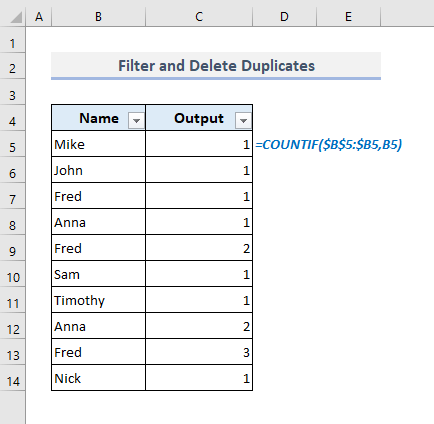
📌 2 ګام:
➤ کلیک وکړئ آؤټپټ پرې پرې کړئ او لومړی انتخاب بې نښه کړئ چې د عددي ارزښت ښکارندوی کوي '1' .
➤ اوس ښه فشار ورکړئ.
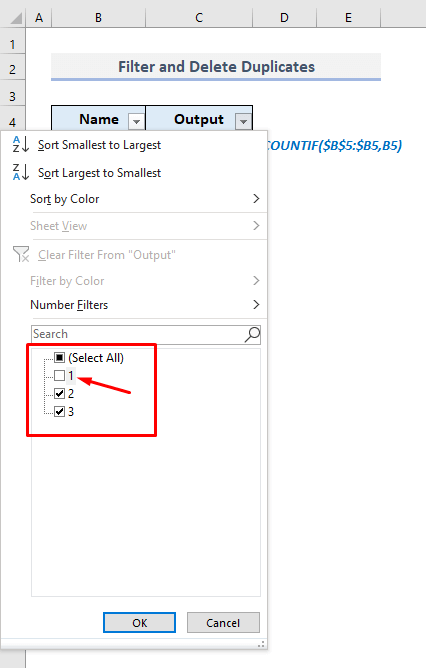
موږ اوس په لاندې فلټر شوي جدول کې د دوی له لومړۍ پیښې پرته نقل شوي متنونه ګورو.
24>
📌 درېیم ګام:
➤ هغه حجرې وټاکئ چې نومونه او اړونده پایلې ولري.
➤ او ټول یې حذف کړئ.
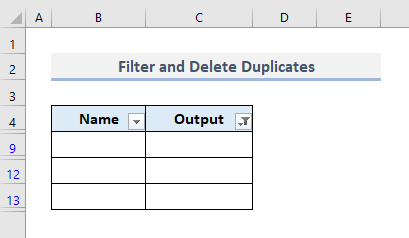
📌 مرحله 4:
➤ آؤټ پټ فلټر بیا خلاص کړئ.
➤ اختیار په نښه کړئښودل '1' یوازې.
➤ فشار ورکړئ Enter او تاسو بشپړ شو.
26>
لکه لاندې سکرین شاټ، اوس به تاسو ټول ځانګړي متن ډاټا یا نومونه ترلاسه کړئ.
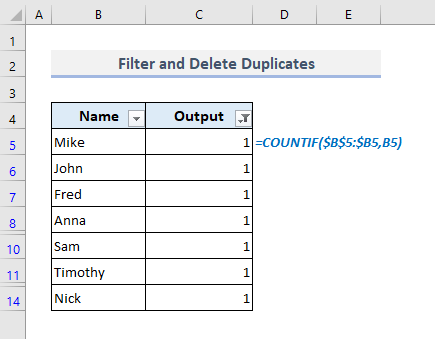
نور ولولئ: څنګه ومومئ & په Excel
7 کې نقل شوي قطارونه لرې کړئ. د شرایطو پراساس په یوه کالم کې د نقلونو موندلو لپاره ایکسل فارمول
موږ کولی شو یو شرط هم داخل کړو او په کالم کې پروت ارزښتونو لپاره د هغې مطابق نقلونه ومومئ. په لاندې انځور کې، موږ اوس یو اضافي کالم لرو چې په یوه اداره کې د ټولو کارمندانو لپاره د څانګو استازیتوب کوي.
اوس موږ ممکن دوه کارمندان ولرو چې ورته نوم لري مګر په بیلابیلو څانګو کې. او د اړوندې څانګې سره د دوی یو نوم ممکن په لاندې ډیټا سیټ کې د نقلونو سره شتون ولري. د IF او COUNTIFS دندو په یوځای کولو سره، موږ به اوس د دې نقل شوي قطارونو په لټه کې شو.
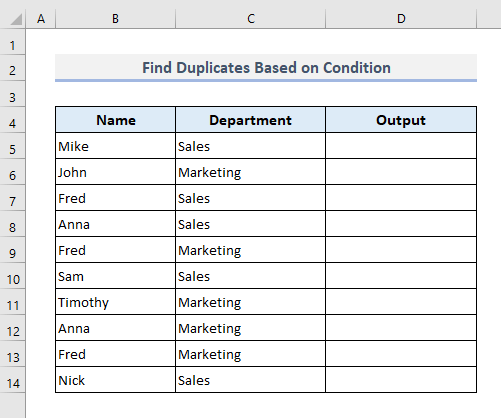
په کې اړین فورمول لومړی محصول د سیل D5 به وي:
=IF(COUNTIFS($B$5:$B$14,B5,$C$5:$C$14,C5)>1,"Duplicate","") 0> 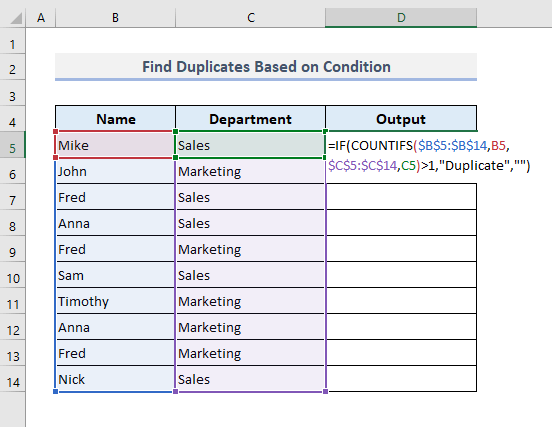
د فشار وروسته انټر او د ټول آؤټپټ کالم ډکولو سره، موږ به د بیرته ستنیدو ارزښتونه ترلاسه کړو لکه څنګه چې لاندې ښودل شوي.
30>
په کالم B کې، موږ نوم 'Fred' درې ځله لرو مګر یوازې د پلورنې ډیپارټمنټ (7 قطار) سره دی. د ورته نوم نور دوه پیښې د بازار موندنې ډیپارټمنټ (9 قطار او 13 قطار) سره دي. نو، یو له دوی څخه نقل دی. په دې توګه، موږ کولی شود اړتیا وړ محصول موندلو لپاره په COUNTIFS فنکشن کې ډیری شرایط داخل کړئ.
نور ولولئ: په Excel کې میچونه یا نقل شوي ارزښتونه ومومئ
۸. د مشروط فارمیټینګ قاعدې سره نقلونه ومومئ او روښانه کړئ
په وروستۍ برخه کې، موږ به نقلونه ومومئ او د مشروط فارمیټ کولو کمانډ په کارولو سره به یې روښانه کړو. موږ به یو فورمول د COUNTIF فنکشن سره په اصول بکس کې وټاکو او بیا به د حجرو بڼه تعریف کړو چیرې چې زموږ فورمول به د بولین ارزښت 'حقیقت' <4 بیرته راولي>یوازې.
راځئ چې د معیارونو د پوره کولو لپاره همدا اوس لاندې مرحلې تعقیب کړو:
📌 لومړی ګام:
➤ غوره کړئ ټول نومونه د نوم سرلیک لاندې کالم B کې.
➤ د کور ریبن لاندې، اختیار غوره کړئ نوی اصول د مشروط فارمیټینګ ډراپ ډاون څخه.
د نوی فارمیټینګ اصول په نوم د ډیالوګ بکس به څرګند شي.
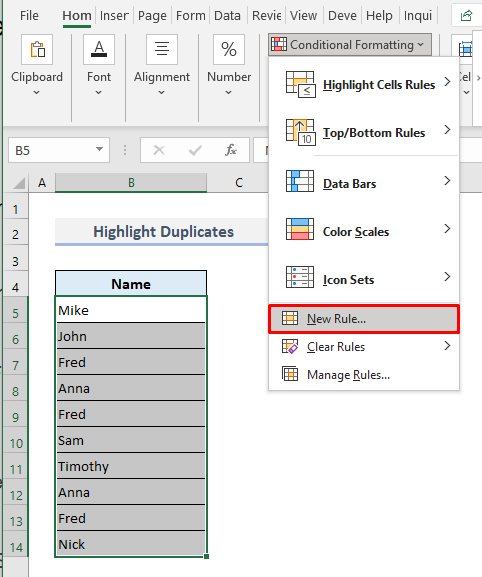
📌 مرحله 2:
➤ د د قواعدو ډول په توګه وټاکئ لکه ' د دې لپاره چې کوم حجرې فارمیټ کړئ د فارمول څخه کار واخلئ ' .
➤ په قول تشریح بکس کې، لاندې فورمول داخل کړئ:
=COUNTIF($B$5:$B$14,B5)>1 ➤ فشار ورکړئ فورمیټ .
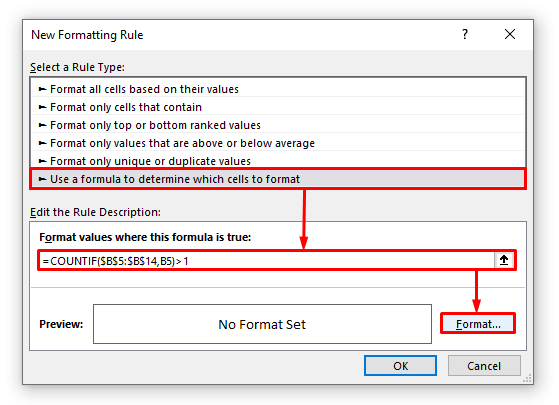
📌 دریم ګام:
➤ په <3 کې د حجرو بڼه کړکۍ، ډک کړئ ټب ته لاړشئ او د نقل شوي حجرو لپاره د شاليد رنګ غوره کړئ.
➤ فشار ورکړئ ښه .
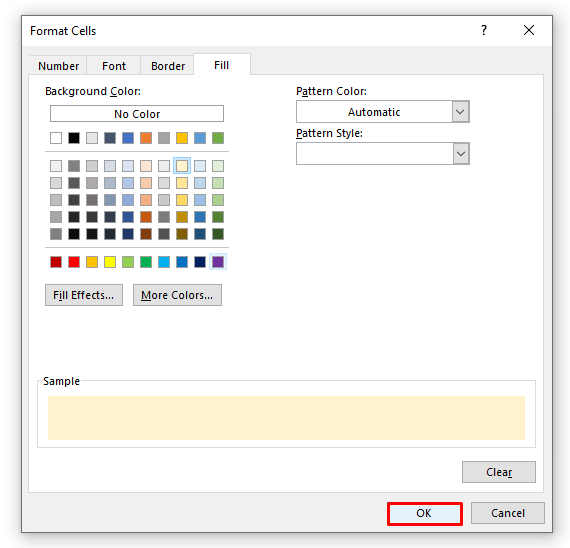
📌 څلورم ګام:
➤ تاسو به د فارمیټ یوه کتنه ومومئحجره لکه څنګه چې په لاندې انځور کې ښودل شوي.
➤ د وروستي ځل لپاره ښه کیږئ او موږ بشپړ شو.
34>
په پای کې ، تاسو به په لاندې سکرین شاټ کې ښودل شوي د لومړۍ پیښې په شمول روښانه شوي نقلونه وګورئ.
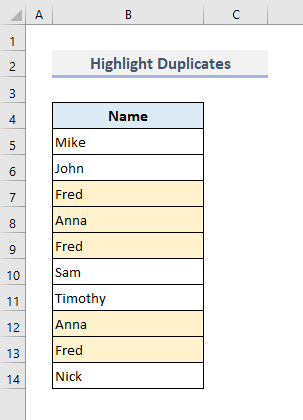
نور ولولئ: څنګه ومومئ، روښانه کول & په Excel کې نقلونه لرې کړئ
ناپرې کلمې
زه امید لرم چې پورته ذکر شوي دا ټولې ساده میتودونه به اوس تاسو سره مرسته وکړي چې دا په خپل Excel سپریډ شیټونو کې پلي کړئ کله چې تاسو لرئ د فورمولونو سره د نقلونو پیژندلو لپاره. که تاسو کومه پوښتنه یا نظر لرئ، مهرباني وکړئ ما ته د تبصرې په برخه کې خبر راکړئ. یا تاسو کولی شئ په دې ویب پاڼه کې د Excel افعال پورې اړوند زموږ نورې مقالې وګورئ.

